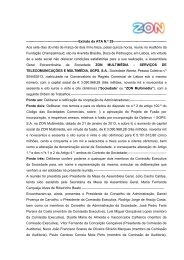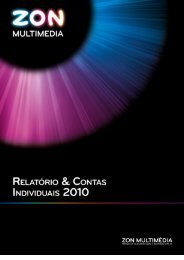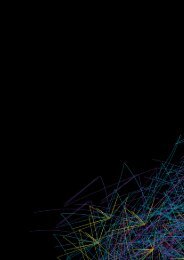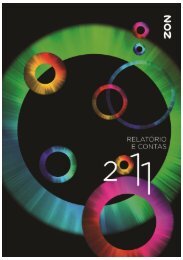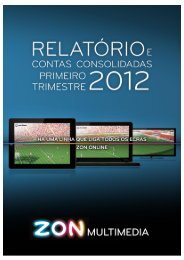You also want an ePaper? Increase the reach of your titles
YUMPU automatically turns print PDFs into web optimized ePapers that Google loves.
<strong>Manual</strong> <strong>powerbox</strong> <strong>cabo</strong>
2 Informações de SegurançaInactividade prolongada e trovoadasDesligue a <strong>powerbox</strong> da alimentação, caso esta esteja inactiva durante um longo período de tempoou durante uma trovoada. Desligue também todos os dispositivos ligados ao mesmo.AlimentaçãoEspecificação: 220V~240V AC, 0.5A , 50/60Hz.Verifique que o <strong>cabo</strong> de alimentação não se encontra danificado. Utilize apenas a fonte dealimentação fornecida.LimpezaDesligue a <strong>powerbox</strong> da tomada antes de proceder à sua limpeza. Utilize um pano seco e macio.LigaçõesUtilize apenas os <strong>cabo</strong>s fornecidos com a <strong>powerbox</strong> para funcionar com a mesma.LocalizaçãoMantenha a <strong>powerbox</strong> sempre junto da televisão.Todos os equipamentos eléctricos tendem a aquecer. O calor gerado pelo aparelho é reduzido, masmesmo assim o suficiente para causar pequenas alterações em mobiliário mais sensível. Coloquealguma protecção debaixo da <strong>powerbox</strong>.CondicionamentoColoque a <strong>powerbox</strong> num local ventilado, com as ranhuras a descoberto. Não sobreponha outrosequipamentos.Líquidos, Sol, CalorMantenha a <strong>powerbox</strong> longe de líquidos e de humidade. Nunca coloque a <strong>powerbox</strong> junto deaquecedores ou exposta directamente ao sol.Copyright © OctalTV - Engenharia de Sistemas para TV Interactiva, S.A. 4
3 Instalação3.1 Painel FrontalFigura 3.1: Painel Frontal. Luzes Indicadoras de Estado e Receptor de Infra-VermelhosCorVerdeVermelhoLaranjaEstadoLigadoEm esperaEm actualizaçãoTabela 3.1: Estado das Luzes indicadoras. Ranhura para Cartão de ClienteNo cartão é indicada a posição de inserção correcta.Copyright © OctalTV - Engenharia de Sistemas para TV Interactiva, S.A. 5
3.2 Painel Traseiro Figura 3.2: Painel Traseiro. Conectores SCART (TV e VCR/DVD) Conectores RCA• Vermelho e Branco – Áudio analógico Stereo• Preto – Áudio digital (SPDIF) Conector RF OUT Conector RF IN Conector de alimentação Conector EthernetCopyright © OctalTV - Engenharia de Sistemas para TV Interactiva, S.A. 6
3.3 LigaçõesAlimentaçãoLigue a <strong>powerbox</strong> apenas a tomadas com 220V / 50Hz AC.Utilize unicamente a fonte de alimentação fornecida com a <strong>powerbox</strong>.Ligação da <strong>powerbox</strong> à televisãoExemplo 1: Ligação da <strong>powerbox</strong> à televisão através de um conector SCARTLigar um dos lados do <strong>cabo</strong> SCART ao conector SCART da <strong>powerbox</strong> e o outro à entrada SCART da suatelevisão.Figura 3.3: Ligação à televisão.Nota: A ligação do conector Ethernet é opcional e não influencia o correcto funcionamento da<strong>powerbox</strong>.A ligação Ethernet a um modem de Banda Larga está condicionada à disponibilização de serviçosTV Cabo.Copyright © OctalTV - Engenharia de Sistemas para TV Interactiva, S.A. 7
Exemplo 2: Ligação da <strong>powerbox</strong> a uma televisão e a um vídeo/DVD em simultâneoPara ligar a televisão e o vídeo em simultâneo, necessita de dois <strong>cabo</strong>s SCART. Ligue a saída SCART(TV) à entrada SCART da sua televisão. Ligue a saída SCART (VCR/DVD) à entrada SCART do vídeo.As ligações são semelhantes caso use um leitor/gravador de DVD no lugar do vídeo.Figura 3.4: Ligação a televisão e vídeo/DVD.Nota: A ligação do conector Ethernet é opcional e não influencia o correcto funcionamento da<strong>powerbox</strong>.A ligação Ethernet a um modem de Banda Larga está condicionada à disponibilização de serviçosTV Cabo.Copyright © OctalTV - Engenharia de Sistemas para TV Interactiva, S.A. 8
Ligação da <strong>powerbox</strong> a sistemas de áudioExemplo 3: Ligação da <strong>powerbox</strong> a uma televisão e a um sistema de som HI-FILigue a saída SCART (TV) da <strong>powerbox</strong> à entrada SCART da televisão.Ligue a saída RCA Stereo (Vermelho e Branco) às entradas RCA do sistema de som.Figura 3.5: Ligação a um sistema de som Hi-Fi.Nota: A ligação do conector Ethernet é opcional e não influencia o correcto funcionamento da<strong>powerbox</strong>.A ligação Ethernet a um modem de Banda Larga está condicionada à disponibilização de serviçosTV Cabo.Copyright © OctalTV - Engenharia de Sistemas para TV Interactiva, S.A. 9
Exemplo 4: Ligação da <strong>powerbox</strong> a uma televisão e a um sistema de som DOLBY DIGITALA <strong>powerbox</strong> permite a ligação a um sistema de HomeTheater preparado para Dolby Digital.Ligue a saída SCART (TV) da <strong>powerbox</strong> à entrada SCART da televisão.Ligue a saída SPDIF (RCA Preto) à entrada RCA do sistema de som.Figura 3.6: Ligação a um sistema Home Theater (Doby Digital).Nota: A ligação do conector Ethernet é opcional e não influencia o correcto funcionamento da<strong>powerbox</strong>.A ligação Ethernet a um modem de Banda Larga está condicionada à disponibilização de serviçosTV Cabo.Copyright © OctalTV - Engenharia de Sistemas para TV Interactiva, S.A. 10
4 TelecomandoFigura 4.1: Telecomando.Copyright © OctalTV - Engenharia de Sistemas para TV Interactiva, S.A. 11
Ligar/DesligarLiga e desliga a <strong>powerbox</strong>. MuteLiga e desliga o som(ON/OFF). CODEPrograma o comando para que este controletambém a TV. Pressione teclas CODE e TV emsimultâneo. Quando a luz encarnada da tecla TVacender, deixe de carregar nas teclas CODE e TV.Carregue novamente apenas na tecla CODE. A luzencarnada da tecla TV fica intermitente. Carreguevárias vezes na tecla , que liga e desliga a<strong>powerbox</strong>, até a sua televisão desligarautomaticamente. Carregue na tecla TV e volte aligar a televisão. O comando está agora acontroloar a TV (modo TV). TV/AVEm modo TV esta tecla permite mudar a fonte desinal, optando por uma das várias entradas deequipamento (Vídeo, DVD). TVPara controlar a televisão carregue nesta tecla.Sabe que está em modo TV porque se carregar emqualquer tecla, a tecla TV fica intermitente. TV CaboAo pressionar esta tecla, passa a controlar a<strong>powerbox</strong>. Sabe que está em modo <strong>powerbox</strong>porque se carregar em qualquer tecla, a tecla TVCabo fica intermitente. Ex: caso tenha estado acontrolar a televisão, ao pressionar a tecla TVCabo voltará a controlar a <strong>powerbox</strong>. VoltarVolta ao canal ou ecrã anterior. CursoresMove cursor nos ecrãs: sobre os canais regulavolume e mudança de canais. OKConfirma escolhas. ESCSobre os ecrãs <strong>powerbox</strong> volta à emissão TV. Seestiver nos Menus Setup volta ao ecrã anterior. CMuda de canal. VOLAumenta/Diminui volume. Teclas numéricasTeclas numéricas para escolha directa de canal. Atecla “0” coloca a barra de programação na parteinferior do ecrã de televisão. *Mostra Menu de informação sobre várias opções da<strong>powerbox</strong> (programa em exibição; altera fonte deáudio, verifica nível de qualidade do sinal, indicaexibições VOD disponíveis, saldo VOD em €,identifica a <strong>powerbox</strong> e a versão desoftware/hardware. #Mostra Menu de configuração da <strong>powerbox</strong>. Vídeo-on-Demand ReplayReplay (nos Canais Lusomundo Premium eGallery)/Multicâmaras (nos canais SportTV eRTP)/Multijogos (na SportTV)/Guia do Canal (namaioria dos canais)/Notícias (nos menus de serviço<strong>powerbox</strong>). MosaicoMosaico de canais TV Cabo e porta de entrada nosrestantes serviços <strong>powerbox</strong>. Guia TV
5.1.1 ID <strong>powerbox</strong>Figura 5.3: Opção “ID <strong>powerbox</strong>”.A opção ID <strong>powerbox</strong> permite-lhe consultar os dados relativos à <strong>powerbox</strong> e ao seu Cartão deCliente. Versão do cartãoPode consultar informação sobre a versão do seu Cartão de Cliente. Versão de CAPode consultar a versão de acesso condicional do seu cartão. Nº de série do cartãoPode consultar o número de série do seu Cartão de Cliente. Nº de série <strong>powerbox</strong>Pode consultar o número de série da sua <strong>powerbox</strong>. Tipo de equipamentoPode consultar o tipo do seu equipamento. Estado do cartãoPode consultar o estado do seu Cartão de Cliente:1. Cartão OK2. Cartão Suspenso3. Cartão não registado4. Cartão inválido5. Cartão anulado15
6. Cartão ainda não registadoNota: Para resolução dos estados 2 a 6 pressione ESC até sair do menu de configuração e sigaas instruções que surgem no ecrã sobre a emissão televisiva.5.1.2 Saldo VODNeste menu, pode consultar o saldo de Video-on-Demand (VOD) disponível no seu Cartão deCliente, o valor de crédito gasto e a lista de filmes adquiridos.Figura 5.4: Opção “Saldo Video-on-Demand”. Saldo DisponívelPode consultar o saldo disponível no seu Cartão de Cliente. No <strong>Manual</strong> de instruções encontraráinformação sobre carregamentos no Cartão de Cliente. Total de ConsumosPode consultar o valor do crédito utilizado até ao momento. Lista de Filmes adquiridosPode consultar o histórico dos filmes adquiridos no serviço Video-on-Demand.16
5.1.3 Configuração de redeFigura 5.5: Opção “Configuração de Rede”.A opção “Configuração de Rede” permite configurar a ligação da sua <strong>powerbox</strong> à rede Internet.Nota: A ligação da <strong>powerbox</strong> à rede Internet está condicionada à disponibilização de serviçosTV Cabo. IPEsta opção permite-lhe optar entre a configuração automática ou manual. Caso escolha aopção automática, os valores serão detectados na rede e preenchidos automaticamente. Casoescolha a opção manual, deverá preencher as opções em baixo de forma manual. EndereçoNo caso de optar pela configuração manual, deve preencher este campo com o endereço IP. MáscaraNo caso de optar por configuração manual, deve preencher este campo com a máscara de subredepretendida. GatewayNo caso de optar por configuração manual, deve preencher este campo com o endereço IP daporta de ligação (default gateway). BroadcastNo caso de optar pela configuração manual, deve preencher este campo com o endereço debroadcast (o endereço mais alto da sub-rede pretendida). DNSNo caso de optar pela configuração manual, deve preencher este campo com o endereço IP deum servidor de DNS (Domain Name System).17
Portal IPNo caso de optar pela configuração manual, o endereço http é colocado automaticamente peloservidor. LinkIndica se a rede está activa ou não. Pacotes EnviadosInformação sobre o número de pacotes enviados para a rede. Pacotes RecebidosInformação sobre o número de pacotes recebidos da rede.18
5.2 Definições <strong>powerbox</strong>Figura 5.6: Menu “Definições <strong>powerbox</strong>”.Dentro do menu de Definições <strong>powerbox</strong>, escolha a opção que quer alterar deslocando-seentre elas, através das teclas (▲) e (▼) (verá que a opção seleccionada apresentará umamoldura a amarelo).Utilizando as teclas () e () poderá alterar as definições. As alterações são gravadasde forma automática, sempre que passe para o menu anterior ou seguinte, usando as teclas(▲) e(▼) . Para sair do menu Definições <strong>powerbox</strong> e voltar ao menu inicial, bastacarregar na tecla [ESC] .Para alterar as definições das opções apresentadas com a legenda Definir, pressione a tecla OK.19
Bloqueio de CanaisFigura 5.7: Opção “Bloqueio de Canais”.A opção bloqueio de canais permite-lhe criar um código para bloquear o acesso à <strong>powerbox</strong> oua canais pré-definidos.I Código1. Insira um código de 4 dígitos. Este será o seu código de acesso aos menus deconfiguração (SETUP) e à <strong>powerbox</strong> ou aos canais definidos como “bloqueados”,consoante o tipo de bloqueio escolhido.2. Volte a inserir o código para validação.II Tipo de BloqueioSeleccione o tipo de bloqueio pretendido. Estão disponíveis as seguintes opções:• Desligado – não existe qualquer bloqueio activo;• Global – será pedido o código de acesso quando liga a <strong>powerbox</strong> e quando acede aomenu de “Setup”;• Canal – permite-lhe bloquear canais. Após seleccionar esta opção de bloqueio, aceda aomenu “Editar listas” para seleccionar os canais que pretende bloquear. É necessáriointroduzir o código para aceder aos canais definidos como “bloqueado” e aos menus deconfiguração (SETUP).20
Barra de programaçãoI Tempo de visualizaçãoFig. 5.8: Opção “Barra de programação”Nesta opção pode definir o tempo que a barra de programação permanece no ecrã.Pode definir que a barra nunca esteja activa, nunca desapareça ou pode também definir otempo em que está activa (entre 1 e 20 segundos).II Tempo decorrido do programaNesta opção pode definir se pretende que a informação do tempo decorrido do programa estejaactivada ou desactivada.Esta informação aparece na barra de programação do canal, no canto direito e indica o tempojá decorrido do programa.III VOD - SaldoNesta opção pode definir se pretende que o saldo de Video-on-Demand (VOD) apareça ou nãona barra de programação do canal.O saldo VOD aparece na barra de programação do canal, no lado direito e indica o saldodisponível no seu Cartão de Cliente.21
Cor dos menusEste menu permite configurar a cor dos menus da sua <strong>powerbox</strong>.Utilize as teclas (◄) e (►) para escolher a cor pretendida.As cores disponíveis são:• Azul• Azul Mate• Verde• Verde Mate• Amarelo• Amarelo Mate• Vermelho• Violeta• Castanho• Castanho Claro• Castanho Mate• Salmão• Caramelo• Cinzento• Laranja IdiomaEsta opção permite escolher o idioma para navegação na sua <strong>powerbox</strong>.Utilize as teclas (◄) e (►) para escolher o idioma pretendido.Estão disponíveis os idiomas portugueses e inglês. Fuso Horário:Permite configurar o fuso horário.Para Portugal Continental e Madeira deverá seleccionar o fuso horário de Lisboa.Para os Açores escolha o fuso horário dos Açores.22
Imagem e SomFig. 5.9: Opção “Imagem e Som”.I Saída de vídeo TVEsta opção permite-lhe escolher o formato da saída de TV da <strong>powerbox</strong>.Estão disponíveis as seguintes opções: CVBS+RGB, CVBS e apenas YC.Para obter a melhor imagem possível, leia o manual de instruções da sua televisão, de modo aescolher a opção adequada.II Saída de vídeo VCREsta opção permite-lhe escolher o formato da saída de vídeo da <strong>powerbox</strong>.Estão disponíveis as seguintes opções: CVBS e apenas YC.III Formato do ecrãEsta opção permite ajustar o formato do ecrã. Estão disponíveis as seguintes opções:• 4:3 Letterbox• 4:3 CC0• 16:9Caso a sua televisão tenha ecrã panorâmico, deverá seleccionar o formato 16:9.IV Dolby DigitalEsta opção permite-lhe activar/desactivar o sistema Dolby Digital.V Controlo AVEsta opção permite-lhe activar/desactivar controlo AV.23
Definições originaisPode repor as definições originais da sua <strong>powerbox</strong>. Irá perder as configurações efectuadas.A <strong>powerbox</strong> irá reiniciar de forma automática.Fig. 5.10: Repor definições originais.24
5.3 Pesquisa de CanaisFigura 5.11: Menu “Pesquisa de Canais”.Notas:• Sempre que a <strong>powerbox</strong> arranca é efectuada uma pesquisa de canais, detectandoalterações feitas à grelha de canais.• Estes dados (frequência de acolhimento e rede) têm de ser fornecidos pela TVCabo. Consulte o Guia de Instalação Rápida para obter esta informação.• Seleccione a frequência de acolhimento da sua zona e a respectiva rede. Se estesvalores estiverem incorrectos não serão encontrados canais.• Seleccione a opção “Iniciar pesquisa” e carregue em [OK]. Irá aparecer o quadroda figura seguinte onde pode visualizar o estado da pesquisa.• Uma instalação colectiva utiliza o sinal do satélite transmodulado para <strong>cabo</strong> emcondomínios fechados. As instalações colectivas são geralmente utilizadas emcondomínios fechados, fora das grandes cidades.Active esta opção apenas se a rede de sinal TV da sua zona for uma rede privada.25
Figura 5.12: Evolução da pesquisa de canais.Quando termina a pesquisa, pressione [OK] para confirmar.Figura 5.13: Pesquisa de canais bem sucedida.26
5.4 Informação do CanalFigura 5.14: Menu “Informação do canal”.O ecrã “Informação do Canal” mostra os parâmetros das características técnicas datransmissão, bem como outro tipo de informação sobre o canal seleccionado. Estação: Frequência: Modo: Fornecedor: Service ID: PID Teletexto: PID de Áudio: PID de Vídeo:Nome e número do canal seleccionado.Informações sobre o canal.Informações sobre o canal.Nome do fornecedor do serviço de televisão.Número de identificação da parte do pacote de transporte que contémo canal seleccionado.PID sobre o qual pode ser encontrado o Teletexto.PID do canal de áudio do canal seleccionado.PID do canal de vídeo do canal seleccionado. Potência do sinal: Mostra a potência do transmissor seleccionado. Qualidade:Mostra a qualidade de sinal do canal seleccionado.27
5.5 Editar Lista de CanaisNesta opção pode criar e gerir uma lista alternativa de canais, designados por canais favoritos.Pode seleccionar os canais que pretende e movê-los para a outra lista (um a um). Para moveros canais entre listas, pressione “Verde” ou [OK].Figura 5.15: Menu “Informação do canal”.Figura 5.16: Confirmação de alteração.28
5.6 Actualização de SoftwareEsta opção fornece informação sobre a versão de software da <strong>powerbox</strong>. A qualquermomento pode efectuar uma pesquisa para obter uma versão de software mais actualizada1 Versão deSoftware2 Versão deHardware3 Barra deprogresso4 Estado da pesquisa deactualizaçãoFigura 5.17: Menu “Actualização de Software”.Para iniciar a pesquisa de software, pressione [OK]). A sua <strong>powerbox</strong> irá procurar a versão desoftware mais recente.Figura 5.18: Evolução da Pesquisa.29
Sempre que existir uma nova versão de software, aparecerá um ecrã igual ao da Fig. 5.19. Sepretender que a <strong>powerbox</strong> actualize o software, pressione [OK]. Caso contrário,pressione[ESC].Figura 5.19: Nova versão de software encontrada.Terminado o carregamento de software, a <strong>powerbox</strong> necessita de três minutos para completaro processo. Aguarde mais três minutos e a <strong>powerbox</strong> reiniciará automaticamente. Pressione[OK] para finalizar o processo.Figura 5.20: Confirmação da actualização.30
6 Funções6.1 Ligar/desligar a <strong>powerbox</strong>Ligue a <strong>powerbox</strong>, premindo a tecla [On/Off] no telecomando.6.2 Mudar de canalPara mudar de canal, utilize as teclas () e () ou as teclas de algarismos dotelecomando. As teclas também permitem mudar de canal.6.3 Lista de canaisFigura 6.1: Caixa de Informação e Lista de Canais.Pressione a tecla [Ok] enquanto está a ver televisão para visualizar a lista de canais.Pressione a tecla [Sair] para sair da lista de canais.31
Pressione a tecla [Voltar] para visualizar a lista de favoritos.6.4 Controlo de VolumeFigura 6.2: Controlo de Volume.Poderá alterar ou inibir o volume através do telecomando da sua <strong>powerbox</strong>.Para aumentar ou diminuir o volume, utilize as teclas do telecomando da <strong>powerbox</strong>.Aparecerá no ecrã uma barra, indicando o estado actual do volume. Esta barra desapareceráautomaticamente. As teclas (◄/►)/ também permitem controlar o volume quando está ememissão televisiva.Para inibir o som, basta premir o botão [Mute] . Para anular a inibição, carregue novamenteno botão [Mute] ou altere o volume.32
6.5 Barra de programaçãoFigura 6.3: Caixa de Informação e Lista de Canais.Sempre que mudar de canal, surgirá em rodapé a Barra de programação com o número docanal, o nome, a hora, o início e fim do programa actual e seguinte. Nesta barra, encontraráainda informação sobre o saldo actual do serviço Video-on-Demand.A Barra de programação irá desaparecer após o tempo pré-definido nas configurações.Pressione a tecla amarela para obter a sinopse do programa actual e seguinte.Se pressionar a tecla [OK], surge adicionalmente no ecrã a lista de canais.33
6.6 ÁudioFigura 6.4: Mudar idioma do canal.Se um programa estiver disponível em vários idiomas poderá escolher aquele que mais lheinteressar. Para aceder a esta opção, pressione a tecla [*] e no menu seleccione a opçãoIdioma. Confirme com [OK]. Na opção “Selecção de fonte de áudio” poderá escolher o idiomautilizando as teclas [] e[]. Confirme posteriormente com a tecla [Ok] . Poderá sairdo menu sem realizar alterações, através da tecla [ESC] .34
6.7 VoltarPressione o botão [Voltar], para alternar entre o canal actual e o último canalseleccionado. Pode também alternar entre a lista de canais e a lista de favoritos.6.8 Guia de Utilização do Telecomando6.8.1 Configuração do telecomando para TelevisãoNota:O telecomando fornecido permite controlar a televisão. Deve ter especial atenção às teclas “TVCabo” (19) e “TV” (20) que permitem o controlo da <strong>powerbox</strong> ou da TV, respectivamente, sóapós a selecção das mesmas.Para configurar o telecomando para funcionar com a sua televisão, prima as teclas[CODE] + [TV].Verifique a lista de códigos para seleccionar o código que corresponde a cada televisão. Oprocedimento para configurar é o seguinte:1) Prima a tecla [CODE] e [TV] ao mesmo tempo. Quando a luz indicadora datecla TV ligar, liberte ambas as teclas;2) Introduza a sequência de 3 dígitos da marca de televisão correspondente, consultandoa lista de códigos (ver ponto 6.8.3);3) Se introduzir o código de 3 dígitos correctamente, a luz indicadora irá apagar. Se ocódigo não estiver na lista, a luz encarnada da tecla TV irá apagar. Se o código nãoestiver na lista, a luz encarnada da tecla TV irá piscar 2 vezes e manter-se-á no estadode programação. Neste caso, volte a repetir todo o procedimento.Se quiser sair do modo de configuração, prima a tecla [TV] . O sistema sai do modo deconfiguração, se nenhuma tecla for pressionada num espaço de 10 segundos.6.8.2 Busca Rápida1) Ligue a televisão;2) Prima a tecla [CODE] e em seguida [TV] simultaneamente;3) Quando a luz encarnada da tecla indicadora do modo TV acender, liberte as duasteclas;4) Prima a tecla [CODE] outra vez para entrar no modo de Busca Rápida. A luzencarnada da tecla TV vai começar a piscar;5) Aponte o telecomando para a sua televisão, prima e liberte a tecla [Ligar/Desligar]devagar e, sucessivamente, até a televisão desligar. Se isto acontecer, avance para oprocedimento 6). Se não, repita o procedimento do ponto 5);6) Para sair do modo de BUSCA RÁPIDA, prima a tecla [TV] e a luz encarnada destatecla irá apagar.7) Experimente as outras teclas como, por exemplo, as de volume ou de mudança decanal para verificar se estão a funcionar correctamente. Se não, repita o procedimentodesde o ponto 1).Atenção: Durante a BUSCA RÁPIDA, todas as teclas funcionam normalmente excepto atecla [Ligar/Desligar]. Pode, portanto, verificar as outras teclas sem sair do modo de35
BUSCA RÁPIDA. O sistema sai do modo de BUSCA RÁPIDA, se nenhuma tecla forpressionada num espaço de 30 segundos.Códigos das diferentes marcas de televisões:Existem 3 dígitos para cada marca da televisão, e qualquer um desses dígitos pode seridentificado:1) Mantenha premida a tecla [CODE]. Em seguida prima o dígito do númeroseleccionado como, por exemplo: 1, 2 ou 3;2) Liberte ambas as teclas;3) O código de dígitos é representado pelo número de vezes que a luz encarnada destatecla pisca (quando não pisca significa que é um zero).“Reset” do Telecomando:1) Para fazer um reset para as definições de fábrica, prima [CODE] +[TV] ->9902) A luz encarnada da tecla TV irá piscar 3 vezes, o que significa que a configuraçãooriginal está concluída.36
6.8.3 Lista de CódigosMARCA TV MARCA TV019,023,024,025,151,155,169,170,2Aiwa 261 Philco 31Akai 005,159,169 Philips003,026,027,046,073,113,115,155,191,192,192,193,194,223,266,230,242Amstrad 006 Pioneer 000,027,067,243004,005,007,008,009,010,013,016,0Blaupunkt010,017,018,020,054,231,232,233,234,236,246 Quelle26,027,028,045,050,051,052,069,094,153,221,231,232,234,235,236Century 145,146,155 RCA 204,210,211Clarivox 001,166,167 SABADaewoo 168,209 SaloraElbe 001,171 SamsungFenner 033,193,240 Sanyo000,065,067,075,085,098,099,100,103,117,155,185,186,222,224005,047,048,055,066,068,069,076,082,086,097,162,177,195,249,250,267,268026,033,043,159,160,170,175,212,215,702,703,716013,031,044,074,119,120,121,122,123,162,167,170,182,195,205007,008,009,013,025,026,029,035,004,011,015,019,025,036,038,255,2Finlux 094,161,169,221 Schneider 58,262Funai 016,160 SEG 096GoldstarGrundig003,004,043,080,153,172,252,700,701 Seleco 011,058,078003,010,018,020,045,050,051,053,054,056,094 Sharp 044,054,119,124,196,198,225,227Hitachi004,040,041,042,044,047,055,061,062,063,064,065,066,067,068,174,221,222,710 Siemens 010,231,232,233,234,236JVC 077,119,178,179 Singer 025,029,147,149,155028,119,126,127,128,129,130,182,1Kennedy 025,078,079 Sony99,228,260,705Konig 027 Tatung 002,004,026,028,031,131Lowe Opta 052,081,155,156,189,213,242 Technovision 263067,075,098,132,133,134,135,140,185,186,231,235005,045,047,055,068,083,084,085,Luxor 086,087,162,177 TelefunkenMarantz 026,027 Tensai 013,016,033,037,039,178Minerva 010,018,045,051,053 ThomsonMitsubishi044,052,092,119,154,155,181,182,707Thorn-Ferguson065,067,075,078,098,100,103,185,186,222,722001,135,136,137,140,144,148,152,160,186,229,256NEC 184 Toshiba 022,044,094,119,138,139,141,142Nokia 720 Ultravox 003,025,082,096,146,155OrionPanasonic/National006,016,028,057,088,108,109,187,187,189 Univox 001001,003,019,037,040,106,110,111,112,114,190,212,241 Videocon 033,138,141,716Tabela 6.1: Lista códigos (CODE SETS).37
7 Problemas de resolução imediataSituação Causas possíveis SoluçãoSem imagem esem somCom som mas semimagemSom com ruídoAlguns canais semimagem ou comimagem deterioradaPowerbox nãoresponde ao comandoImagem bloqueiaComando não controlao som embora apareçaindicação visual noecrãTransformador desligado dacorrente eléctricaLista de canais vaziaCabo coaxial ou <strong>cabo</strong> SCART nãoconectado ou erradamenteconectadoCabo SCART mal encaixado oudanificadoCabo SCART danificadoCabo coaxial danificadoCanal a ser transmitido com novasdefiniçõesCarregou por engano na tecla TV docomando da <strong>powerbox</strong>Defeito no canal de transmissão ou<strong>powerbox</strong> bloqueadaPilhas gastasSinal degradadoCabo SCART erradamente conectadoVerifique se o transformador estáligado à corrente e à <strong>powerbox</strong>Faça uma nova pesquisa de canais(como descrito anteriormente)Verificar ligações de acordo comdiagrama de instalação apresentadoVerifique a ligação do <strong>cabo</strong> SCARTVerifique se o <strong>cabo</strong> SCART está emboas condições, se possívelexperimente outro <strong>cabo</strong> SCARTVerifique se o <strong>cabo</strong> SCART está emboas condições, se possívelexperimente outro <strong>cabo</strong> SCARTSe possível, experimente outro <strong>cabo</strong>coaxial (o <strong>cabo</strong> que liga a tomada TVCabo à <strong>powerbox</strong>)Desligue e volte a ligar a <strong>powerbox</strong>Faça uma nova pesquisa de canais(como descrito anteriormente)Carregue na tecla TV Cabo (se emseguida, ao carregar em qualquertecla, a tecla TV Cabo ficarintermitente significa que o comandoestá a controlar a <strong>powerbox</strong>)Desligue e volte a ligar a <strong>powerbox</strong>(deverá desligar da corrente)Substitua as pilhas do seu comandoPrima a tecla * e verifique o valor docampo SNR. Caso seja inferior a27db, experimente outro <strong>cabo</strong>coaxial (o <strong>cabo</strong> que liga a tomada TVCabo à <strong>powerbox</strong>). Se se mantiver ovalor SNR contacte a TV Cabo.Ligue o <strong>cabo</strong> SCART à entrada SCARTpara TV na <strong>powerbox</strong>Tabela 7.1: Problemas de resolução imediata.38
Se verificar que há um bloqueio geral da <strong>powerbox</strong> (situação fora do normal), siga estasinstruções:• Verifique a correcta inserção das pilhas no telecomando e troque-as, caso estejamgastas;• Se verificar que a <strong>powerbox</strong> continua a não responder ao telecomando, então;o Desligue a <strong>powerbox</strong> da corrente de alimentação e retire o <strong>cabo</strong> de sinal;o Ligue a <strong>powerbox</strong> na ficha de alimentação e com o <strong>cabo</strong> de sinal desligado da<strong>powerbox</strong>;o Aceda ao menu "Setup" e seleccione a opção “Lista de canais”;o Apague todos os canais da lista de programas;o Volte a desligar a <strong>powerbox</strong> com o telecomando e, de seguida, na ficha dealimentação;o Ligue o <strong>cabo</strong> de sinal à <strong>powerbox</strong>;o Ligue a ficha de alimentação da <strong>powerbox</strong>;o Assim que a <strong>powerbox</strong> arrancar, carregará a lista de canais automaticamente.Caso contrário, deve proceder à procura de canais no menu "Setup".Se a imagem bloqueia constantemente, deve desligar a <strong>powerbox</strong> da corrente eléctrica evoltar a ligá-la.Figura 7.1: Erro de autorização.Se surgir a mensagem da figura 7.1, deve entrar em contacto com o Serviço de Apoio ao Clienteda TV Cabo, para que se possa resolver a situação com a maior brevidade possível.39
Sempre que encontrar alguma anomalia referente a imagem e/ou som, deverá verificar:• O nível do volume da <strong>powerbox</strong> e da televisão;• Se a ligação da ficha SCART entre a <strong>powerbox</strong> e a televisão está bem efectuada e emperfeitas condições;• Se o <strong>cabo</strong> de sinal da <strong>powerbox</strong> está bem ligado.Sempre que qualquer uma das anomalias descritas não se resolva com as indicações referidasneste manual, deverá contactar a TV Cabo, através da Linha de Apoio Técnico TV Cabo,número 707 266 466 (chamada de custo local), ou contactar o seu agente TV Cabo.40
8 Garantia- Certificado de garantiaAtravés desta garantia ao consumidor, a OctalTV garante que o produto está livre de defeitos,quer de materiais quer de mão-de-obra, pelo período de 2 (dois) anos a partir da data de venda(mencionada no recibo ou factura).Se durante o período de garantia o produto acusar problemas devido a defeitos de material oumão-de-obra, os serviços Técnicos autorizados ou Agentes de assistência Autorizada,procederão, sem quaisquer encargos com mão-de-obra ou peças, à reparação ou (ao critério daOctalTV) à substituição do produto ou dos seus componentes defeituosos de acordo com asseguintes condições. A OctalTV reserva-se ao direito, de (por seu próprio critério) substituir oscomponentes de produtos defeituosos ou produtos de pequeno valor, tanto por componentes ouprodutos novos, como por componentes ou produtos reciclados. O produto ou componente (s)substituído (s) passam a ser nossa propriedade.- Condições:1. Esta garantia só será concedida quando a factura ou recibo de venda original (indicando adata de aquisição, tipo de produto e nome do agente de venda) for apresentada com o produtodefeituoso e/ou confirmado em sistema OctalTV o produto e respectivo prazo de garantia.A OctalTV reserva-se o direito de recusar a assistência em garantia, gratuita, se não foremapresentados os documentos acima descritos (informação completa e legível) e/ou se oequipamento em causa não se encontrar no sistema da OctalTV ainda dentro do período degarantia.2. Esta garantia não reembolsará nem cobrirá os danos resultantes de adaptações ouajustamentos, que tenham sido feitos no produto sem o prévio consentimento escrito daOctalTV, de modo a satisfazer os padrões técnicos ou de segurança nacionais ou locais em vigorem qualquer outro pais que não o(s) país(es) para o(s) qual/quais o produto foi originalmenteconcebido e produzido.3. Esta garantia não produzirá efeito se o tipo ou número de série e CAS ID do produto tiveremsido alterados, apagados, removidos ou tornados ilegíveis.4. Esta garantia não cobre nenhuma das seguintes situações:a) Manutenção periódica e reparação ou substituição de peças devido ao desgastenormal;b) Qualquer adaptação ou alteração para actualizar o produto relativamente áscaracterísticas que possuía quando foi comprado, descritas no manual de instruções, semo consentimento prévio por escrito da OctalTV;c) Custos de transporte, custos de deslocação em reparações ao domicílio e todos osriscos de transporte relacionados, directa ou indirectamente, com a garantia do produto;d) Ficam excluídas do âmbito da garantia as situações de avaria causadas por:d.1.(a) mau uso, uso imprudente ou manipulação indevida do equipamentocontrariamente às instruções constantes do manual de utilizador doFabricante/fornecedor;d.2.(b) intervenção de terceiros não autorizados no equipamento;41
d.2. (c)instalação deficiente e contrária às instruções do fabricante/fornecedor ouàs boas regras de arte;d.2. (d) alterações bruscas na corrente eléctrica;d.3. exposição dos equipamentos, excepto no que se refere aos que compõem o Kitantena, ao ar livre, chuva, sol, areia, humidade ou similares;d.4. exposição dos equipamentos a condições climatéricas ou ambientais extremase/ou a intempéries ou catástrofes naturais;d.5. derramamento de líquidos, corrosivos, detergentes, ou quaisquer outrosprodutos de limpeza sobre os equipamentos que não os indicados pelofabricante/fornecedor;d.6. armazenamento indevido dos equipamentos ou acondicionamento e isolamentode invólucros exteriores deficiente;d.7. ligação ou tentativa de ligação indevida dos equipamentos com outros iguaisou diferentes sem o apoio técnico do fornecedor/fabricante ou da TV Cabo;d.8.alterações bruscas na corrente eléctrica ou na alimentação do tuner induzidapelo LNB, fora do âmbito do descrito na Especificação Técnica e no Guia deUtilizador ed.9. avarias originadas por casos fortuitos ou de força maior.e) Equipamentos cujos selos de segurança/garantia se encontram violados;5. Esta garantia não afecta os direitos estatuários dos consumidores consagrados nas leisnacionais em vigor, nem os direitos dos consumidores sobre o Agente que emanam do contratode compra e venda estabelecido entre eles.A garantia abrange o aparelho fornecido no acto da venda. Todo o equipamento que seencontre danificado, mesmo que respeitando a sua devida utilização, devido a erros de fábricae/ou de material, será substituído ou reparado à nossa escolha.Igualmente, reservamo-nos o direito de substituir o aparelho danificado por um aparelho maisrecente. Os custos de material assim como os custos de tempo de trabalho serão suportadospor nós, não estando incluídos nestes os custos de envio do aquisitor até ao Centro deReparações.Peças substituídas passam a ser nossa propriedade.Nota:Se o direito à reclamação de garantia não for efectuado conforme as alíneas anteriores e/ou no caso de severificar que o mau funcionamento do aparelho tenha sido originado por violação de Hardware ou Softwareinstalado por terceiros, reservamo-nos o direito de debitar todos e quaisquer custos que daí advenham.Nome do Cliente:Morada do Cliente:Dados do ClienteNr Cliente TV Cabo:Dados equipamentoNr Série: Nr CAS ID: Nr Cartão:Nome do Agente:Assinatura Agente:Dados do AgenteData:(Carimbo do Agente)42
Glossário• CA – Conditional Access.• Forward Error Correction (FEC)Sistema para controlo de erros na transmissão de dados.• FrequênciaNúmero de ciclos por segundo, expresso em Hertz (Hz).• Frequência Intermédia (FI)A frequência para a qual uma portadora é deslocada, como passo intermédio numaemissão ou recepção.• OSD - On Screen Display• PID (Pocket Identifier)Conjunto de valores que identificam os pacotes de informação que contêm dadosrelativos a um determinado canal.• PolarizaçãoCaracterística de uma onda electromagnética que determina a orientação do vectorcampo eléctrico.• QAM - Modulação em amplitude e quadratura.• SCART - 'Syndicat des Constructeurs d'Appareils Radiorécepteurs et Téléviseurs’• SPDIF – Sony-Philips Digital Interface Format.43
9 Dados TécnicosGeralTelecomando Universal (permite controlar TV e <strong>powerbox</strong>)Barras de função multi-linguísticas (OSD)TeletextoLista de canais TV e Rádio separadasGuia de programas electrónico avançado (Advanced EPG)EPG Presente/Seguinte (Short EPG)Especificações de baseDesmodulação QAM 16/32/64/128/256 (ETS 300 429)Symbol rate 1,7…7 Msymbols/sVHF/UHF support, 7/8 Mhz comutávelEntradasGama de frequência de entrada: 47...862 MHzConnector de entrada: Conector IEC fêmea.Impedância de entrada: 75 Ω)Nível de sinal: -25...-65 dBmPerda mínima 6dB (75 Ω)Saídas:1 SCART VIDEO/DVD: Composto, Audio L/R, Y/C1 SCART TV: Composto, RGB, Audio L/R, Y/C3x RCA: Áudio L, Áudio R, SPDIF (Áudio Digital)1x RF OUT (função de loop-through),Impedância de saída: 75 ΩFonte de alimentação12 V (220 V / 50Hz)Consumo inferior a 12 WattsDados adicionais<strong>Manual</strong> do utilizadorTelecomandoMedidas da <strong>powerbox</strong> ca. 248mm x 147mm x 35mmGama de temperaturas de +5 °C a +40°CNormasStandard ETS 300 429MPEG2 Transport stream de acordo com ISO/IEC 13818-1DVB-Video/Áudio de acordo com ISO/IEC 13818-2, -3Teletexto em VBI de acordo com ETS 300 472IS-13252, IS-13420, LTD20 (1971), IS-14202, IS-14231, IS-6873, IS-900044